如何阻止iPhone被跟踪
担心未经授权的电话跟踪?了解如何保护iPhone的隐私并防止不必要的监视。朋友与位置跟踪男友的经历强调了电话安全性的重要性。本指南提供了增强iPhone隐私的实用步骤。

标志您的iPhone可能会被跟踪:
在采取行动之前,确定跟踪的潜在迹象很有帮助。其中包括:
- 出乎意料的快速电池电量。
- 数据使用的突然激增。
- 异常或无关的应用程序许可请求。
- 屏幕上的奇怪状态图标。
- 过热设备。
监视iPhone的性能,并使用“使用”(提供包括处理器温度在内的详细性能指标)之类的第三方应用程序可以帮助检测异常。

确保iPhone无法跟踪:
尽管很难完全不可信,但这些步骤显着改善了您的隐私:
1。禁用位置服务:
这样可以防止应用程序和网站通过GPS,Wi-Fi和蓝牙跟踪您的位置。
- 转到设置>隐私与安全>位置服务。
- 关闭位置服务。或者,管理单个应用程序的位置访问。

2。使用VPN:
像ClearVPN这样的VPN(虚拟专用网络)加密您的互联网流量,使您的在线活动几乎看不见跟踪器。 ClearVPN的AES-256加密和杀戮开关功能提供了强大的保护。

3。采用以隐私为重点的浏览器:
即使在隐身模式下,许多流行的浏览器也会跟踪数据。 Safari的私人浏览模式提供了一些保护,但请考虑明确设计用于隐私的浏览器。
4。禁用蓝牙(不使用时):
关闭蓝牙可以防止未经授权的连接用于跟踪。通过设置>蓝牙或控制中心访问此。
5。利用飞机模式(以最大程度的隐私):
飞机模式禁用大多数无线电信号,从而阻止数据传输。请注意,它不会禁用内置的GPS,因此它不是一个完整的解决方案。通过控制中心访问。


6。管理应用程序权限:
仔细审查并将应用程序权限限制为仅需的内容。转到设置>隐私和安全以管理各个权限。
7。保护您的Google帐户:
通过转到您的Google帐户设置并管理您的Web&App活动,禁用Google的位置跟踪和数据收集。

8。防御间谍软件:
使用反间谍软件工具,避免单击可疑链接或从不受信任的来源下载文件。考虑使用诸如Adlock之类的广告阻滞剂来减轻恶意广告的风险。
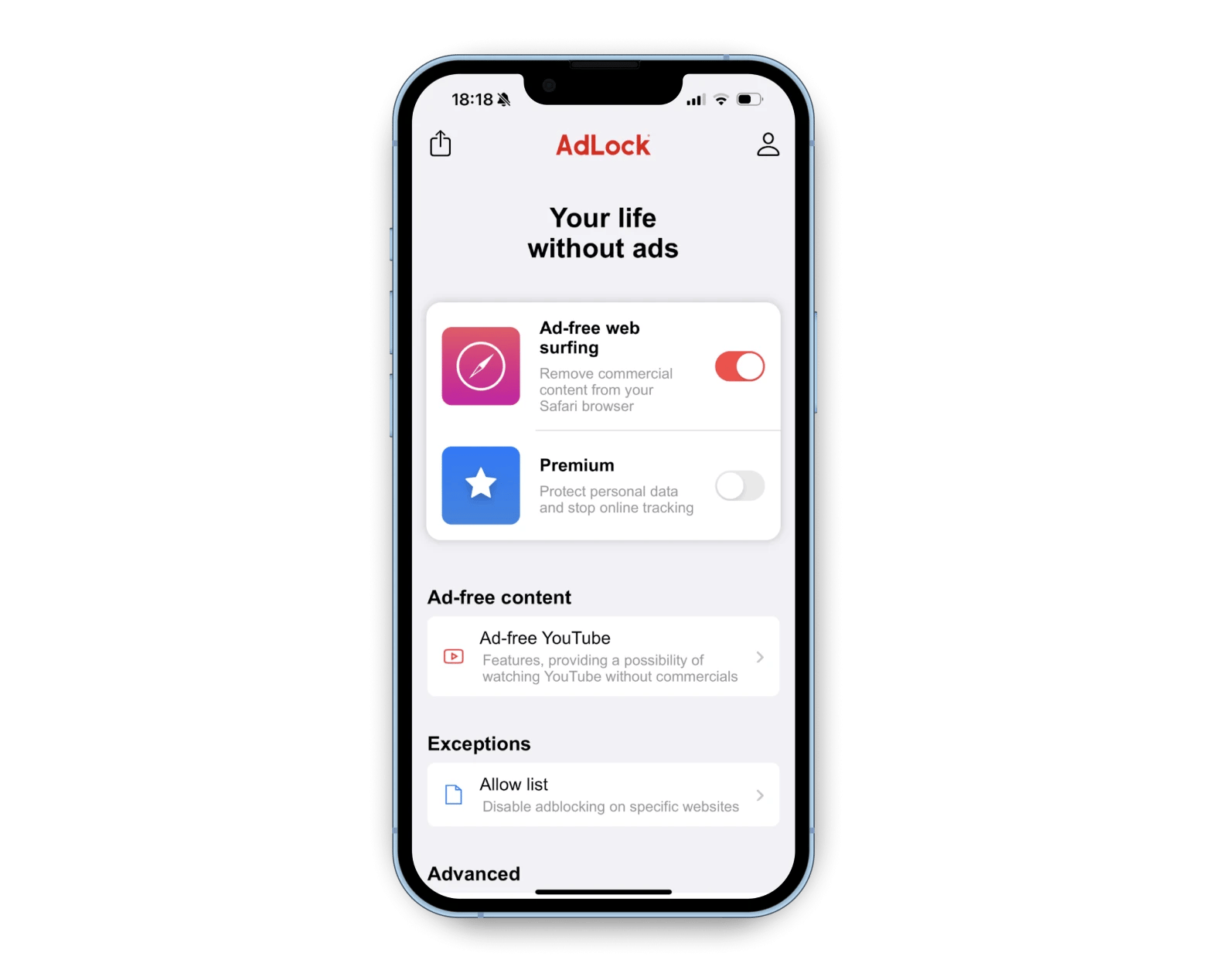
9。避免无抵押公共Wi-Fi:
公共Wi-Fi网络很脆弱。连接到公共Wi-Fi时使用VPN。
10。关闭手机(不使用时):这是防止实时跟踪的最有效方法,但并非总是实用的。
常见问题:
- 关闭时可以跟踪iPhone吗?通常不,除非越狱。
- 会删除SIM卡停止跟踪吗?不,如果您的iPhone连接到Internet。
- 如果他们的手机关闭,您还能看到某人的位置吗?不。
通过实施这些策略,您可以显着增强iPhone的隐私权,并降低未经授权跟踪的风险。考虑使用ClearVPN,用法和Adlock(可通过SetApp获得)进行全面保护。
以上是如何阻止iPhone被跟踪的详细内容。更多信息请关注PHP中文网其他相关文章!

热AI工具

Undresser.AI Undress
人工智能驱动的应用程序,用于创建逼真的裸体照片

AI Clothes Remover
用于从照片中去除衣服的在线人工智能工具。

Undress AI Tool
免费脱衣服图片

Clothoff.io
AI脱衣机

Video Face Swap
使用我们完全免费的人工智能换脸工具轻松在任何视频中换脸!

热门文章

热工具

记事本++7.3.1
好用且免费的代码编辑器

SublimeText3汉化版
中文版,非常好用

禅工作室 13.0.1
功能强大的PHP集成开发环境

Dreamweaver CS6
视觉化网页开发工具

SublimeText3 Mac版
神级代码编辑软件(SublimeText3)
 更新到红杉后,修复Mac慢速运行速度
Apr 14, 2025 am 09:30 AM
更新到红杉后,修复Mac慢速运行速度
Apr 14, 2025 am 09:30 AM
升级到最新 macOS 后,Mac 运行速度变慢?别担心,你不是一个人!本文将分享我升级到 macOS Sequoia 后解决 Mac 运行缓慢问题的经验。升级后,我迫不及待地想体验新功能,例如语音笔记的录音和转录以及改进的步道地图规划功能。但安装后,我的 Mac 开始运行缓慢。 macOS 更新后 Mac 运行缓慢的原因及解决方法 以下是我的经验总结,希望能帮助您解决 macOS Sequoia 更新后 Mac 运行缓慢的问题: 问题原因 解决方法 性能问题 使用 Novabe
 如何摆脱'屏幕正在观察”错误
Apr 05, 2025 am 10:19 AM
如何摆脱'屏幕正在观察”错误
Apr 05, 2025 am 10:19 AM
看到“您的屏幕正在被监控”的消息时,您首先想到的可能是有人在入侵您的电脑。但情况并非总是如此。让我们尝试找出是否有任何需要您担心的问题。 保护您的Mac 使用Setapp,您无需担心选择保护电脑的工具。您可以快速在Setapp上组建您自己的隐私和安全软件套件。 免费试用 安全测试“您的屏幕正在被监控”是什么意思? 出现“您的屏幕正在被监控”的Mac锁定屏幕消息,原因有很多。 您正在与他人共享屏幕 您正在录制屏幕 您正在使用AirPlay 您正在使用一些试图访问您屏幕的应用程序 您的电脑感染了恶
 如何减少Windowser Mac CPU使用
Apr 16, 2025 pm 12:07 PM
如何减少Windowser Mac CPU使用
Apr 16, 2025 pm 12:07 PM
MACOS Windowser:了解高CPU使用和解决方案 您是否注意到Windowser在Mac上消耗了大量CPU资源? 此过程对于Mac的图形接口至关重要,渲染了您在屏幕上看到的所有内容。 高c
 如何将视频制作到Mac和iPhone上的现场照片中:详细的步骤
Apr 11, 2025 am 10:59 AM
如何将视频制作到Mac和iPhone上的现场照片中:详细的步骤
Apr 11, 2025 am 10:59 AM
本指南说明了如何在iPhone和Mac上的实时照片,视频和GIF之间进行转换。 现代iPhone在图像处理方面表现出色,但是管理不同的媒体格式可能很棘手。 本教程为各种转换提供了解决方案
 MAC磁盘实用程序:如何用急救维修磁盘?如何恢复它?
Apr 13, 2025 am 11:49 AM
MAC磁盘实用程序:如何用急救维修磁盘?如何恢复它?
Apr 13, 2025 am 11:49 AM
如果您的计算机无法启动,应用程序保持冷冻,无法打开某些文档,或者性能已放慢速度,则可能需要修复Mac磁盘。幸运的是,苹果公司包含一个可以使用的方便工具
 Google Chrome不在Mac上工作吗?为什么网站不加载?
Apr 12, 2025 am 11:36 AM
Google Chrome不在Mac上工作吗?为什么网站不加载?
Apr 12, 2025 am 11:36 AM
Google Chrome的市场份额超过65.7%,是世界上最大的网络浏览器。如果您使用Windows和Android等其他操作系统,则可以使用它,但是许多Mac用户也喜欢Chrome而不是Safari。莫
 如何在Mac上删除文件
Apr 15, 2025 am 10:22 AM
如何在Mac上删除文件
Apr 15, 2025 am 10:22 AM
管理MAC存储:删除文件的综合指南 每日MAC使用涉及安装应用程序,创建文件和下载数据。 但是,即使是高端Mac的存储空间也有限。 本指南提供了删除未包含的各种方法
 如何仅在Mac上的Dock中显示活动应用
Apr 09, 2025 am 11:44 AM
如何仅在Mac上的Dock中显示活动应用
Apr 09, 2025 am 11:44 AM
Mac 坞栏优化指南:仅显示正在运行的应用程序 Mac 的坞栏是系统核心,您可以从中启动访达、废纸篓、最近使用的应用、活跃应用和书签应用,甚至可以添加“文稿”和“下载”等文件夹。默认情况下,Mac 坞栏会显示十几个苹果自带的应用程序。大多数用户还会添加更多应用,却很少删除任何应用,导致坞栏杂乱无章,难以有效使用。 本文将介绍几种方法,帮助您整理和清理 Mac 坞栏,只需几分钟即可完成。 方法一:手动整理坞栏 您可以手动移除未使用的应用程序,只保留常用的应用程序。 移除应用程序: 右键点击应用程






